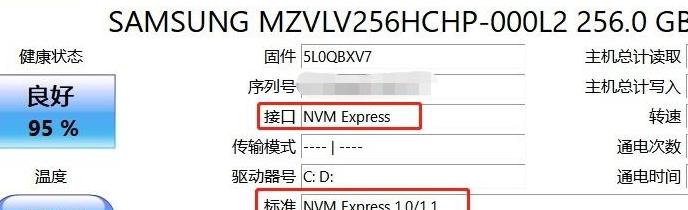为什么联想笔记本安装原版Win10系统却无法识别固态硬盘
有时候在给联想笔记本加装固态硬盘后,用原版ISO镜像安装Win1 0系统时,会发现系统安装程序找不到新装的硬盘。这种情况通常是因为笔记本的BIOS中SATA控制器模式被设为了Intel RST Premium(即RAID模式),而Win1 0原版镜像没有包含对应的RAID驱动。
解决这个问题的方法有两种:
1 . 进入BIOS设置,将SATA控制器模式从Intel RST Premium改回AHCI模式。
具体操作是开机时连续按F2 进入BIOS,找到Configuration选项卡,更改SATA Controller Mode为AHCI,然后保存退出。
这样在重新安装Win1 0时,系统就能识别到固态硬盘了。
2 . 在安装Win1 0时加载Intel RAID驱动。
首先从Intel官网下载对应版本的RAID驱动(如6 4 位Win1 0下载f6 flpy-x6 4 .zip),解压后将整个文件夹复制到系统安装U盘的根目录。
安装Win1 0时,在选择安装位置的界面点击"加载驱动程序",然后浏览到U盘根目录下的f6 flpy文件夹,选择里面的驱动并按提示操作。
加载驱动后,系统就能识别到固态硬盘了。
为什么联想笔记本安装原版Win10系统却无法识别固态硬盘?
联想笔记本在安装原版Windows 1 0系统时,若固态硬盘未被系统识别,通常是因为BIOS中SATA控制器模式被设置为Intel RST Premium。此设置将硬盘配置为磁盘阵列(RAID模式),而原版Windows 1 0镜像并未预装Intel RAID驱动,因此无法检测到新装的固态硬盘。
解决这一问题的方法如下:
首先,进入BIOS设置进行调整。
重新启动电脑,在启动过程中连续按F2 键进入BIOS。
在“Configuration”标签页中,找到SATA Controller Mode,将其从Intel RST Premium改为AHCI模式。
保存BIOS设置并重启电脑,随后重新进行Windows 1 0的安装,固态硬盘此时应该可以被系统识别。
其次,若更改BIOS设置后依旧无法识别硬盘,可以尝试加载Intel RAID驱动。
首先从官网下载适用于您笔记本型号的Intel RAID驱动程序,并将其解压至Windows安装U盘的根目录。
在安装Windows 1 0的过程中,当系统提示选择安装位置时,点击“加载驱动程序”,然后浏览U盘中的驱动文件夹,选择相应的驱动文件。
按照提示完成驱动的加载,系统应该能够识别到固态硬盘。
通过上述两种方法,联想笔记本安装原版Windows 1 0系统时无法识别固态硬盘的问题通常可以得到解决。